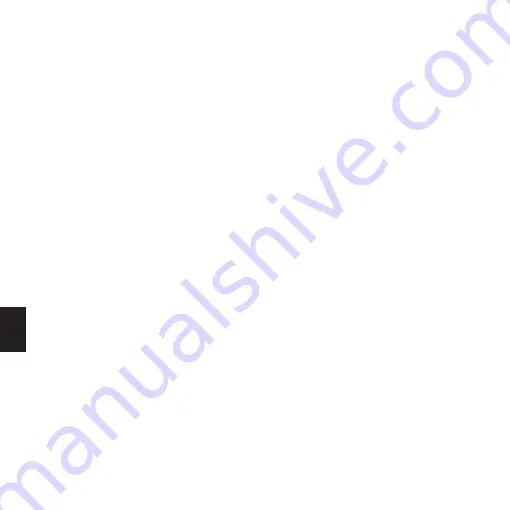
14
NEDERLANDS
1 Inleiding
Met de Sandberg USB 2.0 to Hard Disk Link
(hierna ook wel de “box” genoemd) kunt u een
2.5’’ IDE harde schijf gebruiken als verwisselbaar
medium. Als u bijvoorbeeld een oude interne
harde schijf van een laptop hebt, kunt u deze
snel converteren tot een stijlvolle externe harde
schijf. De stevige aluminium behuizing en de
compacte grootte maken het apparaat zeer
draagbaar.
2 Een 2.5" harde schijf plaatsen
1. Verwijder het uiteinde van de box waarop de
USB- en voedingsaansluitingen zich bevinden.
Schroef de twee schroeven aan de zijkant los.
2. Sluit een 2.5" IDE harde schijf aan op de
aansluiting van de kleine printplaat vanaf het
uiteinde van de box dat u hebt verwijderd.
Plaats de harde schijf zodanig dat de breedte
overeenkomt met die van de printplaat.
3. Plaats het uiteinde terug met de aangesloten
harde schijf binnen in de box. Schroef de twee
schroeven terug in de zijkant.
Let op: de schijf die u aansluit, moet worden
geformatteerd/gepartitioneerd voordat Windows
deze kan herkennen. Zie voor meer informatie
de documentatie bij de harde schijf of de website
van de fabrikant.
3 Installatie in Windows
®
1. Start Windows op.
2. Sluit de box aan (zie ”De box aansluiten”).
3. Windows zal de drivers voor de box
automatisch installeren.
De box is nu geïnstalleerd en klaar voor gebruik.
4 De box aansluiten
1. Sluit de kleine plug van de bijgesloten USB-
kabel op de box aan.
2. Sluit het andere uiteinde van de USB-kabel
op de USB-poort van de computer aan.
3. Sluit een van de bijgeleverde
stroomadapterkabels aan op de box. Deze
kabel moet worden aangesloten op de PS/2-
poort of USB-poort van de computer.
4. Zet de schakelaar op de box op ”EXT” (externe
stroom).
Let op: in sommige gevallen kunt u de box
gebruiken zonder een externe stroomtoevoer.
In dat geval hoeft u de bijgeleverde
stroomadapterkabels niet te gebruiken. De
schakelaar dient dan op ”INT” (interne stroom)
te worden ingesteld.
5 De box gebruiken
Als u de box aansluit, wordt er een nieuwe drive
op uw computer aangemaakt. U kunt deze drive
op dezelfde manier gebruiken als alle andere
drives op uw computer.










































